Du har allerede oprettet kloner i Cinema 4D og vil nu vide, hvilke muligheder du har med disse kloner? Her kommer Simpel-Effektoren ind i billedet. Denne letvægts effector giver dig mulighed for at påvirke dine kloner på en enkel måde. I denne vejledning vil du lære, hvordan Simpel-Effektoren fungerer, og hvordan du kan bruge den til effektivt at animere og transformere dine kloner.
Vigtigste indsigter
- Simpel-Effektoren flytter, skalerer og roterer kloner.
- Med fanen „Afstand“ kan du definere effektorens rækkevidde.
- Efferoren kan animeres for at opnå dynamiske effekter.
Trin-for-trin vejledning
1. Opret og arranger kloner
Først skal du vide, hvordan du opretter og organiserer kloner. Det har du allerede lært i en tidligere vejledning. Begynd med et klonobjekt, hvor du f.eks. har en simpel terningarrangement.

2. Tilføj Simpel-Effektor
Nu er det tid til at tilføje Simpel-Effektoren til din scene. Du finder effektoren i MoGraph-menuen under „Effektor“. Træk Simpel-Effektoren ind i dit arbejdsområde og anvend den på dit klonobjekt. Du vil straks se, at dine kloner ændrer sig.

3. Flyt, skaler og roter kloner
Simpel-Effektoren giver dig mulighed for at flytte dine kloner i forskellige retninger, skalere dem eller rotere. I egenskabsvinduet for effektoren kan du justere de respektive værdier. For eksempel kan du flytte klonerne 50 cm i Y-retning.
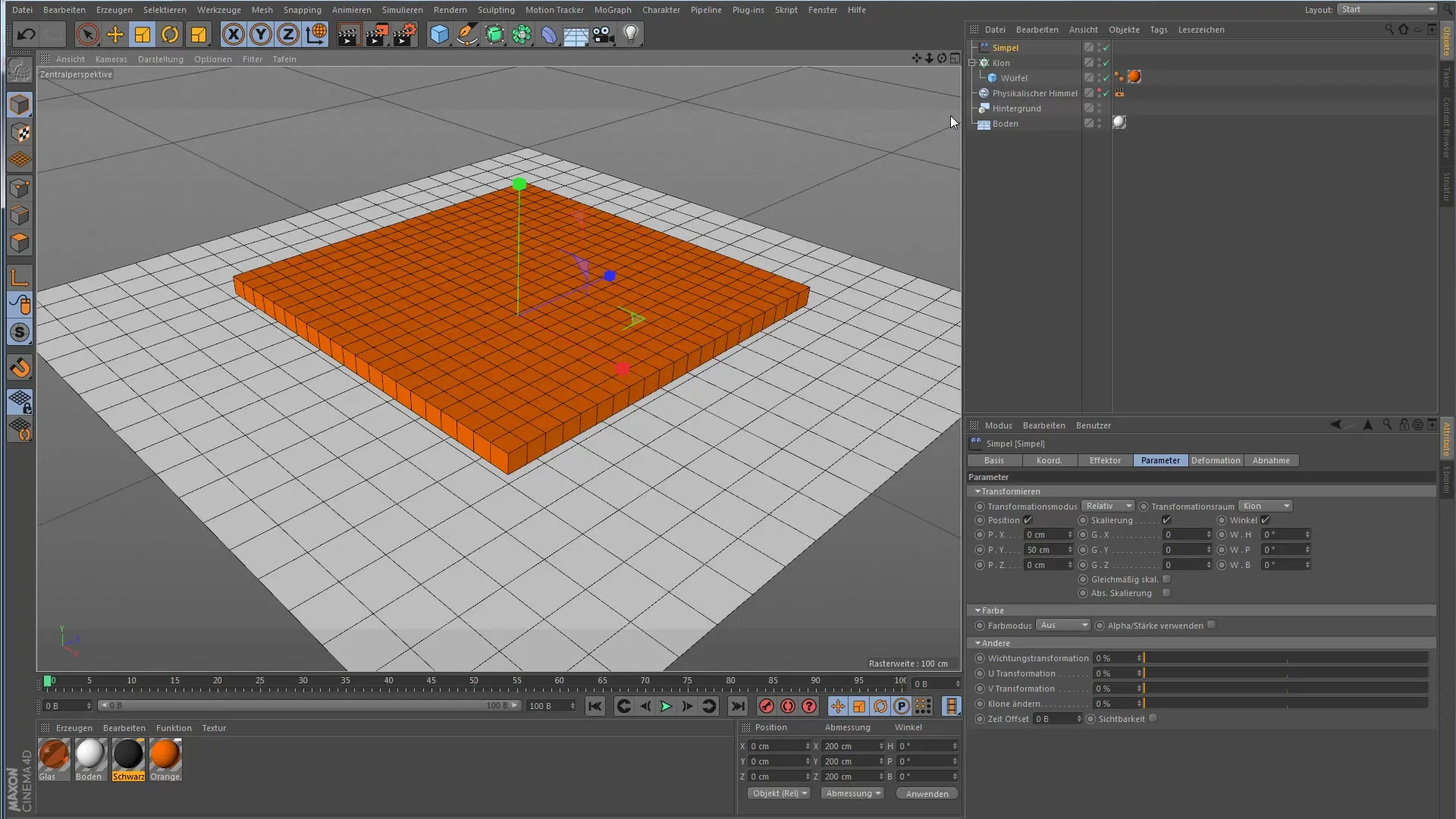
4. Forskellen mellem direkte indstilling og effector
Det er vigtigt at forstå forskellen mellem direkte manipulation af dine kloner i klonobjektet og brugen af effektoren. En effector har desuden fanen „Afstand“, som bestemmer effektens styrke og rækkevidde.
5. Definere effektorens område og styrke
Fanen „Afstand“ giver dig mulighed for at definere en bestemt rækkevidde for effektoren. I øjeblikket er effektoren indstillet til ubegribelig. Skift til „Terning“ og træk området. Det røde område viser, hvor effektoren arbejder med 100% effekt, det gule område viser nedgangen i effekten.
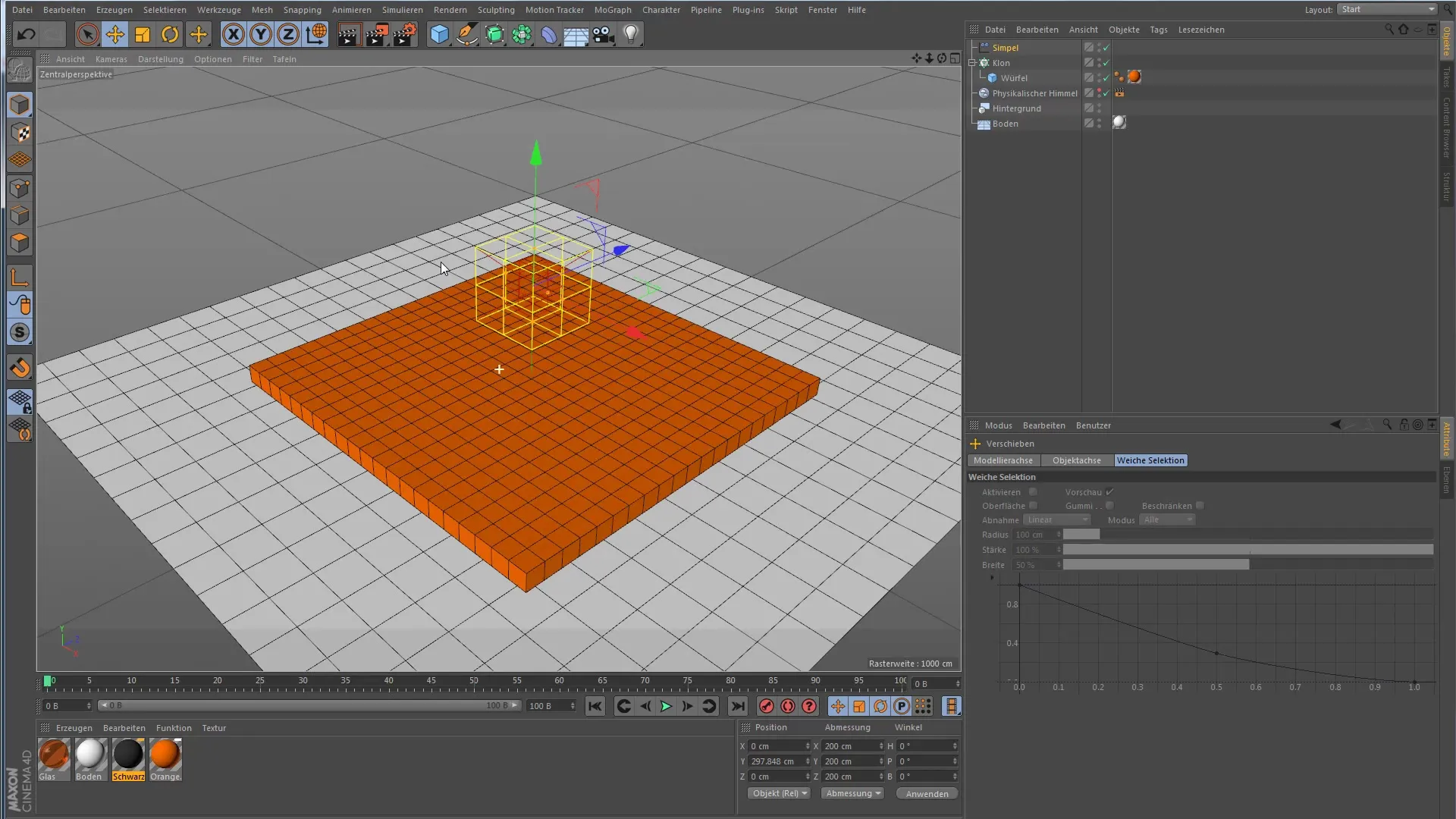
6. Opret trappepyramide
Med indstillingerne for afstand og styrke kan du skabe kreative former. For eksempel kan du oprette en lille trappepyramide ved at justere parametrene. Skift styrken til 100% for at se den fulde effekt af effektoren, og skaler effektoren for at føle, hvad der sker.

7. Animere effektoren
For at gøre det hele mere dynamisk kan du også animere effekten. Sæt en key-frame i slutningen af din tidslinje og ændre effektorens værdier for at skabe en animeret effekt. Træk effektoren tilbage i starten og lad animationen køre. Du vil se, hvordan pyramiden gradvist bliver bygget.
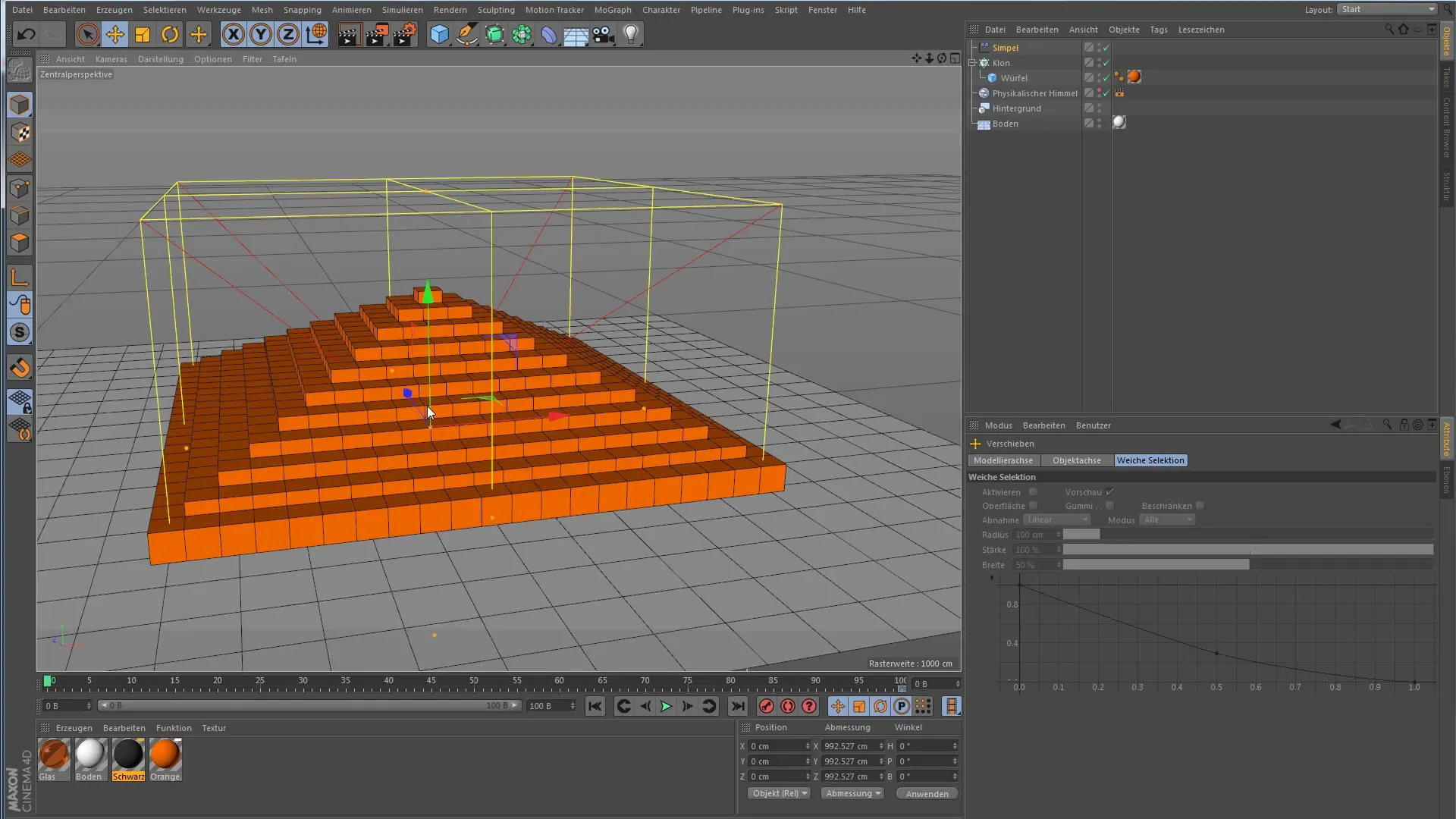
8. Eksperimentere med værdierne
Benyt lejligheden til at lege med forskellige værdier i områderne „Parametre“ og „Afstand“. Jo mere du eksperimenterer, jo bedre vil du forstå, hvilke kreative muligheder Simpel-Effektoren tilbyder.

Opsummering – Cinema 4D MoGraph: Simpel effektiv indflydelse med Simpel-Effektoren
Du har nu alle grundlæggende oplysninger for effektivt at bruge Simpel-Effektoren i Cinema 4D. Eksperimenter med værdierne, og opdag, hvilke kreative muligheder der står til din rådighed.
Ofte stillede spørgsmål
Hvad er Simpel-Effektoren i Cinema 4D?Simpel-Effektoren er en let effektor, der kan flytte, skalere og rotere kloner.
Hvordan tilføjer jeg en Simpel-Effektor?Du kan vælge Simpel-Effektoren fra MoGraph-menuen og indsætte den i din scene.
Kan jeg styre effekten af effektoren?Ja, du kan styre styrken og rækkevidden via fanen „Afstand“.
Kan jeg animere Simpel-Effektoren?Ja, effektoren kan animeres for at skabe dynamiske ændringer i din scene.
Hvilke former kan jeg oprette med Simpel-Effektoren?Du kan oprette forskellige former, f.eks. trappepyramider, med effektorens indstillinger.


